
Windows ialah sistem pengendalian yang paling disasarkan di planet ini. Ini bermakna anda harus mengukuhkan pertahanan PC anda untuk kekal selamat dalam talian dan luar talian. Panduan ini menunjukkan kepada anda cara mendayakan atau melumpuhkan Log Masuk Selamat untuk Windows 10 dan Windows 11.
Log Masuk Selamat ialah komponen tambahan pada skrin log masuk Windows 10. Ia tidak menghalang sesiapa daripada mengakses PC anda jika mereka mempunyai kelayakan anda. Sebaliknya, Windows 10 mengalih keluar medan log masuk sehingga anda menaip rentetan kekunci. Selepas itu, masukkan kata laluan atau PIN anda seperti biasa.
Ciri ini bertujuan untuk menggagalkan perisian hasad. Kod hasad boleh berada di latar belakang dan menipu skrin log masuk Windows 10 atau Windows 11 untuk menangkap bukti kelayakan anda. Oleh kerana apl dan program biasanya tidak mempunyai akses kepada arahan Ctrl+At+Del, anda boleh memintas skrin log masuk palsu dengan menggunakan Log Masuk Selamat yang diaktifkan dengan menaip perintah tiga kekunci ini.
Untuk memulakan, lancarkan arahan Run dengan menekan kekunci "Windows" dan "R" serentak (Windows+R). Tetingkap pop timbul kecil akan muncul. Taip netplwiz dalam medan teks dan kemudian klik butang "OK" (atau tekan kekunci Enter) untuk meneruskan.
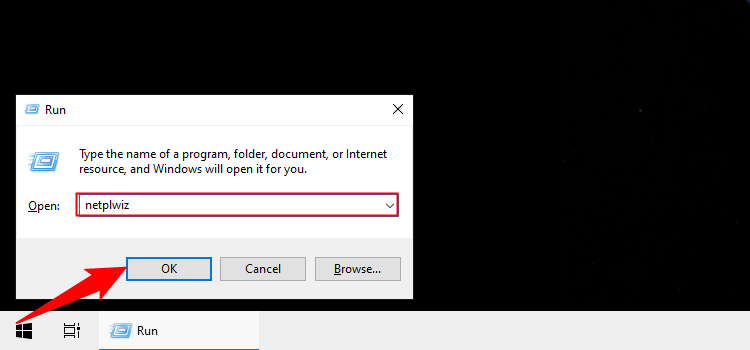
Sebagai alternatif, anda boleh mengakses panel Akaun Pengguna dengan menaip netplwiz ke dalam medan carian bar tugas dan memilih arahan Run yang terhasil.
Panel Akaun Pengguna akan muncul pada skrin. Klik tab "Lanjutan" (jika ia tidak dimuatkan secara lalai). Cari pilihan "Memerlukan Pengguna untuk Tekan Ctrl+Alt+Delete" yang disenaraikan di bawah "Log Masuk Selamat." Tandai untuk mendayakan atau nyahtanda untuk melumpuhkan.
Klik butang "Guna" dan kemudian butang "OK" untuk menyelesaikan.
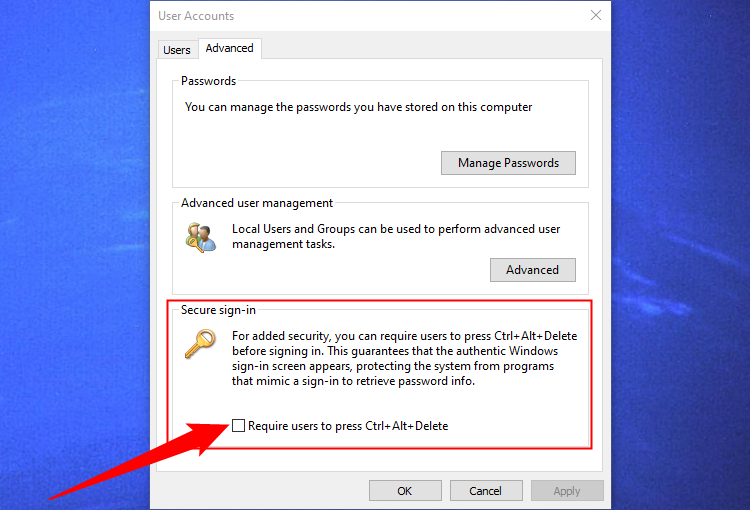
Jika anda ingin mengambil laluan tegar, mengapa tidak mengedit pendaftaran? Ingat, ambil langkah ringan: Sebarang perubahan yang anda buat boleh menyebabkan ketidakstabilan sistem. Pilihan ini adalah untuk individu berpengalaman yang suka menggali jauh ke dalam Windows.
Lancarkan arahan Run dengan menekan kekunci "Windows" dan "R" serentak (Windows+R). Tetingkap pop timbul kecil akan muncul. Taip regedit (tanpa petikan) dalam medan teks dan kemudian klik butang "OK" (atau tekan kekunci Enter) untuk meneruskan.

Anda juga boleh mengakses Editor Registry dengan menaip regedit ke dalam medan carian bar tugas dan memilih apl desktop yang terhasil.
Taip atau tampal laluan berikut ke dalam bar alamat Registry Editor:
ComputerHKEY_LOCAL_MACHINESOFTWAREMicrosoftWindows NTCurrentVersionWinlogon <p> </p>
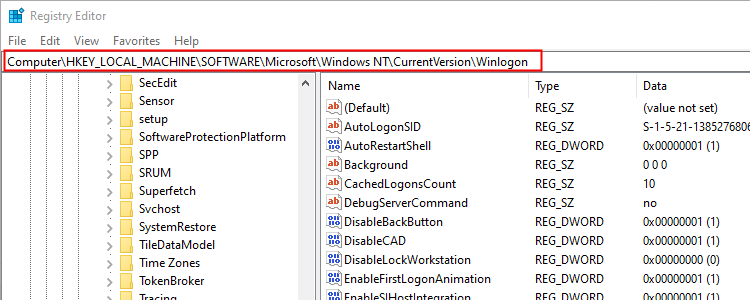
Klik dua kali entri "DisableCad" untuk mengedit nilainya.
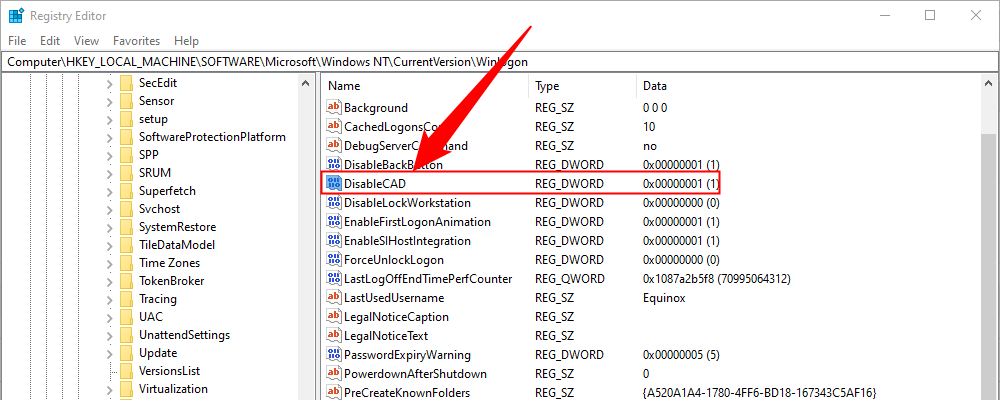
Dalam kotak timbul "Edit DWORD (32-bit) Value", tukar Data Nilai dengan salah satu nilai ini:
Klik butang “OK” untuk menyelesaikan . Mulakan semula PC anda untuk menyimpan tetapan.

Jika anda tidak melihat entri "DisableCad" dalam tetapan "Winlogon", klik kanan pada "Winlogon," pilih "Baru" dalam menu pop timbul, dan kemudian klik "DWORD (32-bit) Value" dalam senarai seterusnya. Namakan DWORD DisableCAD baharu ini dan tukar nilainya.

Berikut adalah kaedah lain yang agak sibuk daripada mengikuti arahan Akaun Pengguna. Gunakan kaedah ini jika anda mahu ambil laluan yang indah tetapi elakkan pendaftaran Windows
Pilihan ini tidak tersedia pada Edisi Utama Windows 10 atau Windows 11, hanya Pro atau lebih tinggi
Lancarkan arahan Run dengan menekan kekunci "Windows" dan "R" serentak (Windows+R). Tetingkap pop timbul kecil muncul. Taip secpol.msc dalam medan teks dan kemudian klik butang “OK” (atau tekan kekunci Enter) untuk meneruskan.

Seperti sebelum ini, anda juga boleh mengakses panel Dasar Keselamatan Setempat dengan menaip secpol.msc ke dalam medan carian bar tugas dan memilih apl desktop yang terhasil.
Dalam Tetingkap Dasar Tempatan, kembangkan "Dasar Tempatan" yang disenaraikan di sebelah kiri dan pilih subfolder "Pilihan Keselamatan" di bawah. Seterusnya, tatal ke bawah di sebelah kanan dan klik dua kali pada entri "Log Masuk Interaktif: Jangan Memerlukan CTRL+ALT+DEL".

Panel Properties entri muncul pada skrin dengan tab "Tetapan Keselamatan Setempat" dipaparkan secara lalai. Klik butang radio untuk mendayakan atau melumpuhkan ciri ini. Selesai dengan mengklik butang "Guna" dan kemudian butang "OK".

Mendayakan Log Masuk Selamat tidak akan menjadikan komputer anda kebal kepada penyerang, tetapi ia adalah perubahan kecil yang boleh anda lakukan yang boleh membantu dalam beberapa keadaan. Anda harus sentiasa menyimpan kebimbangan keselamatan di belakang fikiran anda hari ini, kerana begitu banyak maklumat sensitif disimpan atau diakses melalui komputer kami. Pastikan Windows anda sentiasa dikemas kini dan anda menggunakan sejenis antivirus.
Atas ialah kandungan terperinci Cara Mendayakan atau Lumpuhkan Log Masuk Selamat untuk Windows 10. Untuk maklumat lanjut, sila ikut artikel berkaitan lain di laman web China PHP!
 skrin telefon bimbit tft
skrin telefon bimbit tft
 Bagaimana untuk memasang penapis ps
Bagaimana untuk memasang penapis ps
 Bagaimana untuk mematikan autolengkap yang hebat
Bagaimana untuk mematikan autolengkap yang hebat
 Bagaimana untuk menyelaraskan kotak teks dalam html
Bagaimana untuk menyelaraskan kotak teks dalam html
 ps padam kawasan yang dipilih
ps padam kawasan yang dipilih
 Bagaimana untuk membeli dan menjual Bitcoin di Binance
Bagaimana untuk membeli dan menjual Bitcoin di Binance
 Langkah WeChat
Langkah WeChat
 Kedudukan sepuluh pertukaran mata wang digital teratas
Kedudukan sepuluh pertukaran mata wang digital teratas




